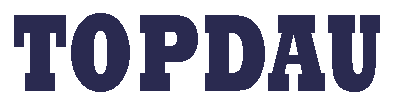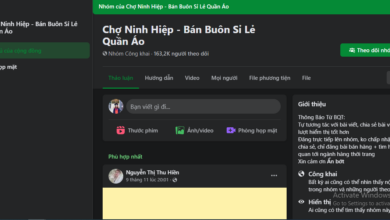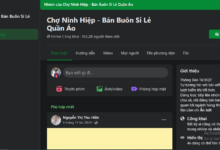Hướng dẫn cách hẹn giờ gửi tin nhắn trên Zalo
Bạn có một tin nhắn quan trọng phải gửi vào khung giờ nào đó. Tuy nhiên bạn lại phải ra ngoài và không có mạng internet để gửi tin nhắn. Vậy có cách nào để hẹn giờ gửi tin nhắn hay không? Có đây, cùng tìm hiểu với chúng mình qua bài viết này nhé!

Nội dung bài viết
1.Tại sao phải cần hẹn giờ gửi tin nhắn zalo?
Trước khi đi vào tìm hiểu cách để hẹn giờ gửi tin nhắn zalo, chúng ta cùng đi vào tìm hiểu nguyên nhân cần hẹn giờ gửi tin nhắn zalo là gì nhé.
- Giúp điều chỉnh được thời gian gửi tin nhắn cho khách hàng đúng ngày đúng giờ:
Điều này nghe có vẻ rất đơn giản nhưng lại vô cùng quan trọng để tăng sự uy tín và trải nghiệm khách hàng đó. Đôi khi có một vài khách hàng khó tính, họ chỉ làm việc với bạn vào ngày giờ cố định . Việc hẹn giờ gửi tin nhắn có thể giúp bạn gửi tin nhắn đúng giờ làm việc của khách hàng. Tránh tình trạng quên hay bỏ xót, từ đó giúp tăng trải nghiệm khách hàng đối với dịch vụ bạn cung cấp, từ đó giúp công việc kinh doanh của bạn thuận lợi hơn.
- Giúp tiết kiệm thời gian
Việc tùy chỉnh thời gian gửi sẽ giúp bạn tiết kiệm rất nhiều thời gian gửi từng tin nhắn theo cách thủ công. Đồng thời, bạn có thể chủ động trong việc gửi tin nhắn.
- Giúp công việc chăm sóc khách hàng thuận lợi hơn.
Bạn có thể lên lịch để gửi tin nhắn cho các khách hàng của mình về các chương trình khuyến mãi mới, các ưu đãi, chiến dịch quảng cáo,….
2.Cách hẹn giờ gửi tin nhắn tự động trên Zalo
2.1.Hẹn giờ gửi tin nhắn qua zalo plus
Bước 1: Bạn truy cập vào website ZaloPlus để tải ứng dụng này về máy tính. Giải nén tệp và nhấn đúp vào file mang tên Setup ZaloPlus.exe để tiến hành các bước cài đặt phần mềm ZaloPlus.
Bước 2: Mở ứng dụng ZaloPlus lên và đăng nhập bằng tài khoản Zalo của bạn. Trên thanh công cụ, bạn sẽ thấy chức năng Lập lịch hàng ngày có kèm biểu tượng chiếc đồng hồ, bạn bấm vào đây rồi chọn tiếp Tải lại danh sách.
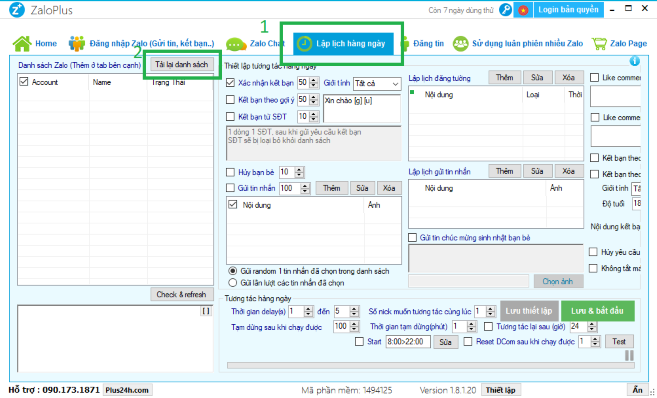
Bước 3: Tìm mục Lập lịch gửi tin nhắn bên phải màn hình và bấm vào nút Thêm. Màn hình sẽ hiển thị một tab mới là Hẹn giờ gửi tin. Tại tab này, bạn ấn vào nút Thêm để hiển thị tab soạn tin nhắn. Bạn soạn nội dung tin nhắn cần gửi, thêm ảnh nếu muốn rồi bấm nút Thêm.
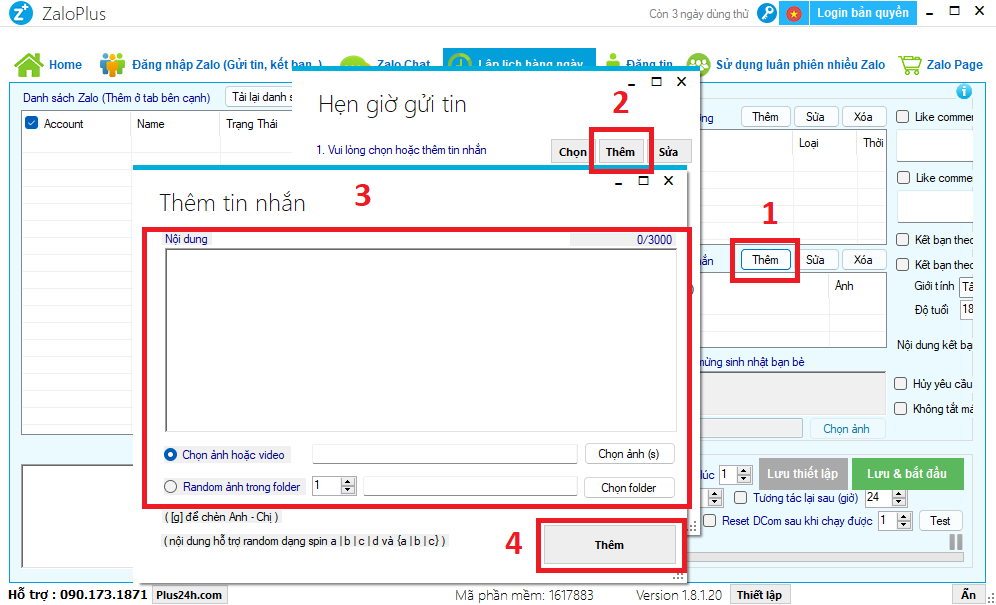
Bước 4: Đây là bước quan trọng giúp bạn hẹn giờ gửi tin nhắn Zalo, bạn chú ý làm chính xác theo hướng dẫn nhé!
Quay lại tab Hẹn giờ gửi tin, bạn lần lượt thiết lập các thông số:
- Thời gian bắt đầu gửi
- Gửi một lần: chọn thêm ngày gửi
- Gửi lặp lại: chọn các ngày trong tuần mà bạn muốn gửi tin
- Số tin nhắn muốn gửi
- Thời gian delay muốn gửi tin
- Đối tượng gửi tin: bạn bè, nhóm, random hay gửi theo thứ tự
- Chọn tài khoản muốn gửi
Cuối cùng bạn nhất nút OK để lưu lại các thông số bạn vừa chọn.
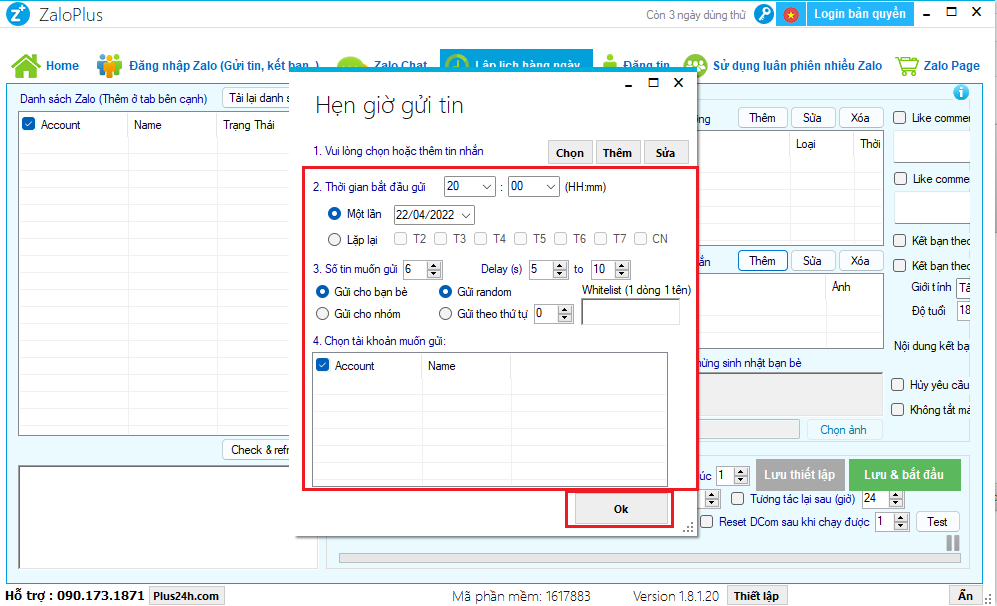
Bước 5: Khi hẹn giờ gửi tin nhắn Zalo thành công, bạn sẽ nhìn thấy nội dung tin nhắn và hình ảnh bạn hẹn giờ để gửi hiển thị ở trong mục Lập lịch gửi tin nhắn. Bạn có thể bấm vào nút Edit để sửa lại tin nhắn bạn vừa hẹn giờ gửi hoặc bấm vào nút Delete để xóa tin nhắn này luôn.
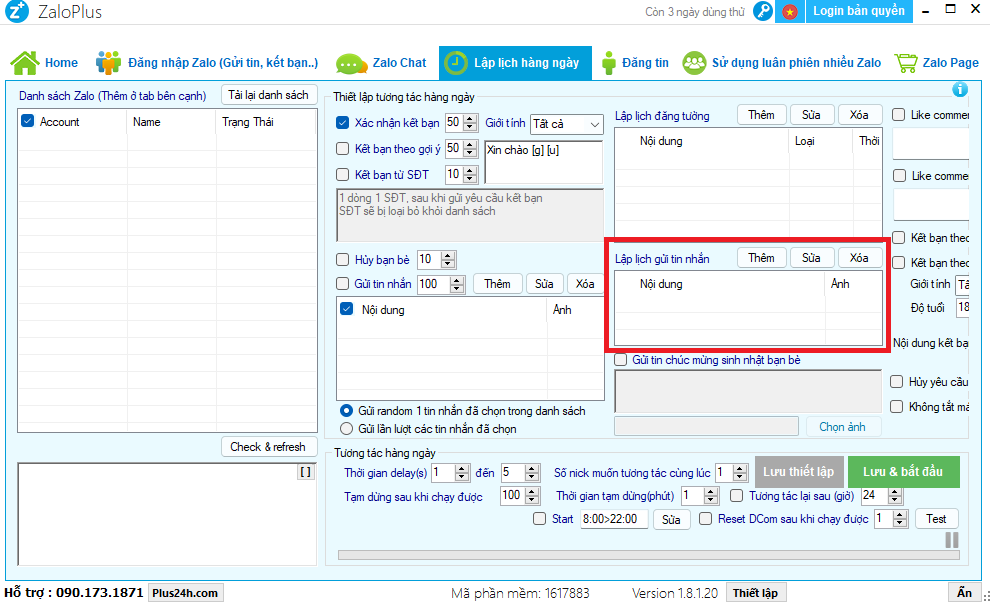
Lưu ý:Cách hẹn giờ gửi tin nhắn Zalo bằng ZaloPlus chỉ thực hiện được trên máy tính chạy hệ điều hành Window và điện thoại Android. Riêng điện thoại iPhone do tính bảo mật cao, nên chưa thể tải phần mềm bên thứ 3 về máy.
2.2.Cách hẹn giờ gửi tin nhắn bằng Zalo Official Account
Để phục vụ cho mục đích kinh doanh, bạn có thể áp dụng cách này để gửi tin nhắn tự động
- Bước 1: Mở trình duyệt trên máy tính hoặc điện thoại, truy cập theo đường link <oa.zalo.me/manage>.
- Bước 2: Sau khi đã hoàn tất các bước đăng nhập tài khoản, bạn nhấn chọn Broadcast. Nó sẽ hiện ra menu, nhấn chọn tiếp Gửi Broadcast.
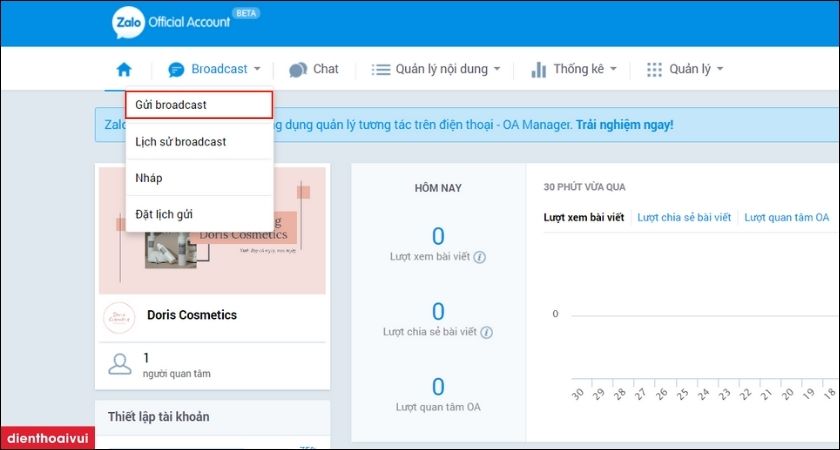
- Bước 3: Kế tiếp, bạn tùy chỉnh Chọn đối tượng gửi và Đặt lịch gửi tin nhắn. Thiết lập xong thì nhấn Gửi broadcast.
Nếu lịch bạn đã hẹn giờ gửi tin nhắn Zalo là thời gian trong tương lai thì lịch sẽ được lưu ở phần Đặt lịch gửi. Trong thời gian đó, bạn cũng có thể chỉnh sửa hoặc xóa hẹn giờ gửi tin nhắn đã thiết lập.
Lưu ý:
- Với cách hẹn giờ gửi tin nhắn trên Zalo bằng Zalo OA, áp dụng được cả trên điện thoại iPhone.
- Tuy nhiên, để thực hiện được cách này bạn cần phải có một tài khoản Zalo OA (Zalo Official Account) đã được xác thực. Đây là trang kinh doanh chính thức của doanh nghiệp trên cộng đồng Zalo. Trên Zalo OA, bạn còn có thể thực hiện các chiến dịch marketing.
- Tài khoản Zalo OA của doanh nghiệp bạn phải là tài khoản đã được xác thực. Như vậy thì mới được sử dụng tính năng này của Zalo Ads.
2.3. Cách hẹn giờ xóa tin nhắn zalo
Ngoài tính năng hẹn giờ gửi tin nhắn Zalo và hẹn giờ gửi tin nhắn Zalo Official Account, nếu trong trường hợp bạn muốn tin nhắn của mình không hiển thị quá lâu, bạn có thể sử dụng tính năng hẹn giờ gửi tin nhắn Zalo để tự xóa. đấy.
Khi sử dụng tính năng này, tin nhắn của bạn sẽ được đặt trước thời gian tự động hủy sau khi người nhận mở. Bạn sẽ có thể xóa nội dung tin nhắn đó với mục đích bảo mật thông tin quan trọng của mình. Làm theo ba bước sau để kích hoạt tính năng hẹn giờ gửi tin nhắn zalo tự xóa:
- Bước 1: Trong danh bạ của zalo, chọn người bạn muốn nhắn tin bí mật, sau đó vuốt từ dưới lên trong phần nhập tin nhắn (thao tác này gần giống với thao tác vuốt từ dưới lên để hiện các nút trợ năng trong điện thoại của bạn)
- Bước 2: Tại không gian bí mật đó, bạn có thể gửi hình ảnh, ghi chú trên ảnh (trừ dạng tin nhắn). Sau khi hoàn tất, hãy nhấn nút gửi để có thể gửi tin nhắn bí mật đến những người bạn quan tâm!
- Bước 3: Tin nhắn sẽ không bị lộ trong giao diện nhắn tin của bạn mà chỉ có thể xuất hiện ở biểu tượng dấu “Khóa”. Khi người đọc nhập vào, nó có thể được đọc và bạn chỉ có thể đọc nó trong vòng 10 giây và một lần xem lại. Sau đó, tin nhắn sẽ biến mất không dấu vết.
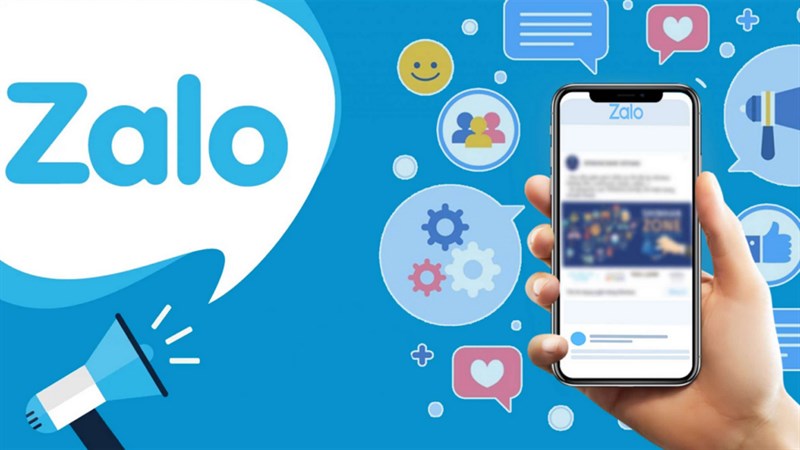
Trên đây là toàn bộ bài viết chia sẻ về cách gửi tin nhắn tự động trên Zalo. Bạn có thể tham khảo và áp dụng cho doanh nghiệp của mình nhé! Chúc các bạn thành công.
Tham khảo:Top 3 app quản lý fanpage facebook siêu hiệu quả